一、建立Excel工作表格的方法有:熟悉界面、掌握基本操作、使用公式和函数、运用格式化工具、了解数据分析功能。其中,掌握基本操作尤为重要。掌握基本操作不仅可以提高工作效率,还可以减少出错的概率。接下来将详细介绍如何创建和操作Excel工作表格。
一、熟悉界面
Excel是一个功能强大的电子表格软件,首先要做的就是熟悉其界面。Excel的界面主要由以下几个部分组成:菜单栏、工具栏、公式栏、工作表标签和状态栏。
1、菜单栏
菜单栏包括文件、编辑、视图、插入、格式、工具、数据、窗口和帮助等选项。每个选项下都有相关的子菜单,用户可以在这里找到各种操作命令。
2、工具栏
工具栏包括常用工具、格式工具、绘图工具等。用户可以通过工具栏快速执行常用操作,如保存、打印、剪切、复制、粘贴等。
3、公式栏
公式栏用于输入和编辑单元格中的数据和公式。用户可以在这里查看和编辑选定单元格的内容。
4、工作表标签
工作表标签位于Excel窗口的底部,用于显示和切换工作表。用户可以通过点击标签来切换不同的工作表。
5、状态栏
状态栏位于Excel窗口的底部,用于显示当前的状态信息,如当前单元格的地址、数值的平均值、求和结果等。
二、掌握基本操作
在熟悉了Excel的界面后,接下来要掌握一些基本操作。这些操作包括新建工作表、输入数据、编辑单元格内容、插入和删除行列等。
1、新建工作表
新建工作表的方法有多种,最常用的是在菜单栏中选择“文件”->“新建”,然后选择“空白工作簿”。此外,用户还可以通过快捷键Ctrl+N来新建工作表。
2、输入数据
在Excel中输入数据非常简单,用户只需将光标移动到目标单元格,然后直接输入数据即可。输入完成后按回车键或Tab键即可将数据保存到单元格中。
3、编辑单元格内容
编辑单元格内容的方法有多种,用户可以直接双击目标单元格进行编辑,或者在选定单元格后在公式栏中进行编辑。此外,用户还可以使用快捷键F2来编辑单元格内容。
4、插入和删除行列
插入和删除行列的方法也非常简单,用户只需右键点击目标行或列的标签,然后选择“插入”或“删除”即可。此外,用户还可以在菜单栏中选择“插入”或“删除”来完成此操作。
三、使用公式和函数
公式和函数是Excel的核心功能之一,掌握它们可以极大地提高工作效率。常用的公式和函数包括求和、平均值、最大值、最小值等。
1、求和公式
求和公式用于计算一组数值的总和。用户可以使用SUM函数来实现这一功能。SUM函数的语法为:SUM(数值1, 数值2, …)。例如,SUM(A1:A10)表示计算A1到A10单元格的总和。
2、平均值公式
平均值公式用于计算一组数值的平均值。用户可以使用AVERAGE函数来实现这一功能。AVERAGE函数的语法为:AVERAGE(数值1, 数值2, …)。例如,AVERAGE(A1:A10)表示计算A1到A10单元格的平均值。
3、最大值和最小值公式
最大值和最小值公式用于找出一组数值中的最大值和最小值。用户可以分别使用MAX函数和MIN函数来实现这一功能。MAX函数的语法为:MAX(数值1, 数值2, …),例如,MAX(A1:A10)表示找出A1到A10单元格中的最大值。MIN函数的语法为:MIN(数值1, 数值2, …),例如,MIN(A1:A10)表示找出A1到A10单元格中的最小值。
4、条件函数
条件函数用于根据特定条件进行计算。用户可以使用IF函数来实现这一功能。IF函数的语法为:IF(条件, 值1, 值2)。例如,IF(A1>10, "大于10", "小于等于10")表示如果A1的值大于10,则返回“大于10”,否则返回“小于等于10”。
四、运用格式化工具
格式化工具可以帮助用户美化工作表,提高数据的可读性。常用的格式化工具包括字体设置、边框设置、单元格颜色填充、条件格式等。
1、字体设置
用户可以通过工具栏中的字体设置选项来设置单元格中的字体样式、大小、颜色等。例如,用户可以将标题单元格的字体设置为粗体、大号、红色,以突出显示。
2、边框设置
边框设置可以帮助用户清晰地分隔不同的数据区域。用户可以通过工具栏中的边框设置选项来设置单元格的边框样式、颜色、厚度等。例如,用户可以为数据表格的每个单元格添加边框,以便更清晰地查看数据。
3、单元格颜色填充
单元格颜色填充可以帮助用户突出显示特定的数据。用户可以通过工具栏中的填充颜色选项来设置单元格的背景颜色。例如,用户可以将重要数据的单元格填充为黄色,以便快速定位。
4、条件格式
条件格式可以根据特定条件自动应用格式。用户可以通过工具栏中的条件格式选项来设置。例如,用户可以设置条件格式,当单元格中的数值大于100时,自动将单元格填充为绿色。
五、了解数据分析功能
Excel还具有强大的数据分析功能,用户可以使用这些功能进行数据透视、图表制作、数据筛选等操作。
1、数据透视表
数据透视表是一种强大的数据分析工具,用户可以通过数据透视表来汇总、分析和展示数据。用户可以在菜单栏中选择“插入”->“数据透视表”,然后选择数据源和目标位置,即可创建数据透视表。
2、图表制作
Excel提供了多种图表类型,用户可以通过图表直观地展示数据。用户可以在菜单栏中选择“插入”->“图表”,然后选择图表类型和数据范围,即可创建图表。常用的图表类型包括柱状图、折线图、饼图等。
3、数据筛选
数据筛选可以帮助用户快速找到特定的数据。用户可以在菜单栏中选择“数据”->“筛选”,然后在列标题上点击筛选按钮,选择筛选条件,即可筛选出符合条件的数据。例如,用户可以筛选出所有销售额大于1000的记录。
4、数据排序
数据排序可以帮助用户按特定顺序排列数据。用户可以在菜单栏中选择“数据”->“排序”,然后选择排序字段和排序方式(升序或降序),即可对数据进行排序。例如,用户可以按销售额从高到低排序所有记录。
六、掌握数据保护与共享
为了确保数据的安全性和有效性,用户需要掌握一些数据保护和共享的技巧。
1、数据保护
用户可以通过设置密码来保护工作表和工作簿。用户可以在菜单栏中选择“文件”->“信息”->“保护工作簿”,然后选择“用密码进行加密”,输入密码即可。此外,用户还可以通过“审阅”选项卡中的“保护工作表”来防止他人修改工作表内容。
2、数据共享
用户可以通过多种方式共享Excel工作表,包括通过电子邮件发送、共享到云端、导出为PDF文件等。例如,用户可以在菜单栏中选择“文件”->“共享”,然后选择“通过电子邮件发送”或“保存到云端”来共享工作表。
七、运用宏与VBA
Excel中的宏和VBA(Visual Basic for Applications)功能可以帮助用户自动化重复性任务,提高工作效率。
1、录制宏
用户可以通过录制宏来自动执行一系列操作。用户可以在菜单栏中选择“视图”->“宏”->“录制宏”,然后执行需要自动化的操作,录制完成后选择“停止录制”即可。用户可以在“开发工具”选项卡中找到录制和管理宏的选项。
2、编辑VBA代码
用户还可以通过编写VBA代码来实现更复杂的自动化任务。用户可以在菜单栏中选择“开发工具”->“Visual Basic”打开VBA编辑器,然后在编辑器中编写和运行代码。例如,用户可以编写一个VBA代码来批量处理数据或生成报告。
总结起来,建立Excel工作表格涉及多个方面的技能,包括熟悉界面、掌握基本操作、使用公式和函数、运用格式化工具、了解数据分析功能、掌握数据保护与共享、运用宏与VBA等。通过不断练习和探索,用户可以熟练掌握这些技能,提高工作效率和数据处理能力。
相关问答FAQs:
1. 如何创建一个新的Excel工作表格?
在Excel中,点击菜单栏上的“文件”选项。
在下拉菜单中,选择“新建”来创建一个新的工作簿。
在新的工作簿中,你会看到一个空白的工作表格,可以开始在其中输入数据。
2. 如何添加行和列到Excel工作表格?
在Excel工作表格中,选中你想要添加行或列的位置。
在菜单栏上的“插入”选项中,选择“行”或“列”来添加。
新的行或列将会在选中位置上方或左侧添加,你可以在这些新的行或列中输入数据。
3. 如何设置Excel工作表格的格式和样式?
选中你想要设置格式和样式的单元格、行或列。
在Excel的菜单栏上,选择“开始”选项卡。
在“字体”、“填充”、“边框”等选项中,可以根据需要调整单元格的外观。
你还可以使用“格式刷”工具复制和应用其他单元格的格式和样式。
原创文章,作者:Edit1,如若转载,请注明出处:https://docs.pingcode.com/baike/5014175